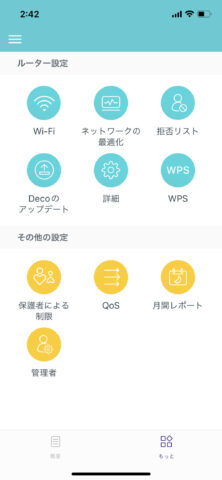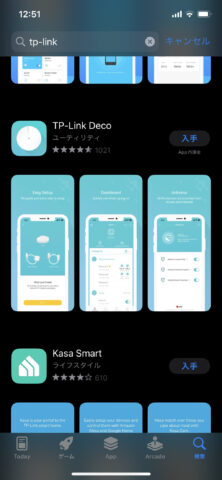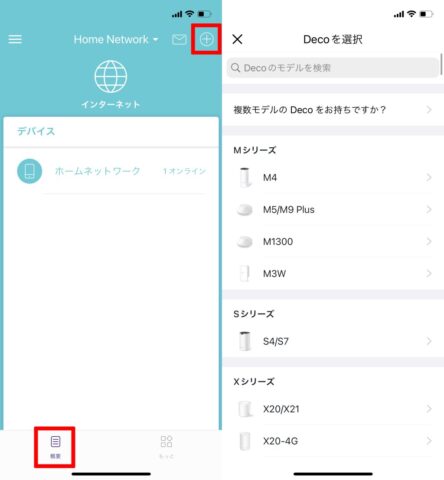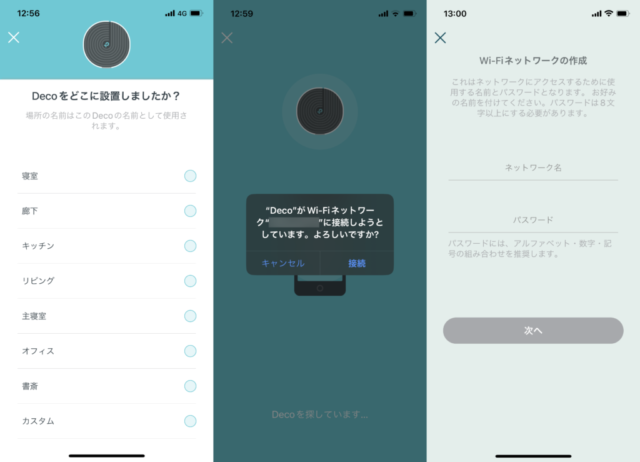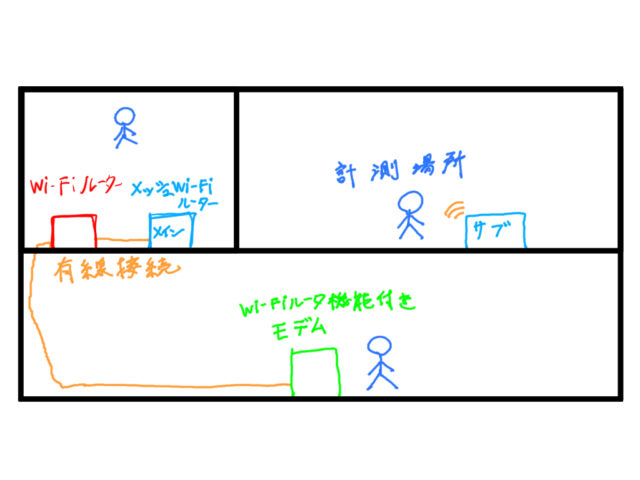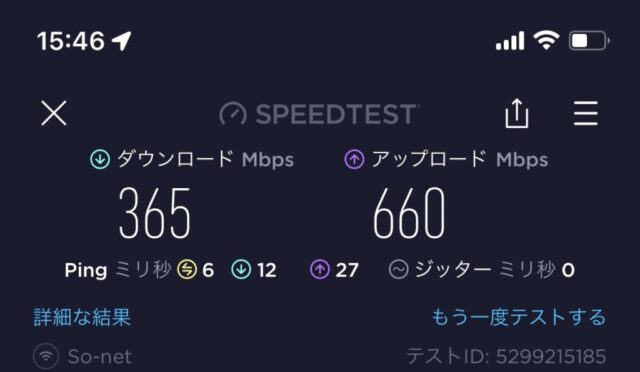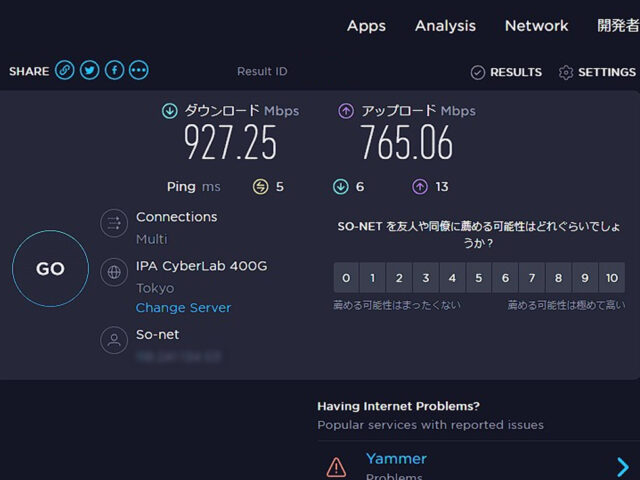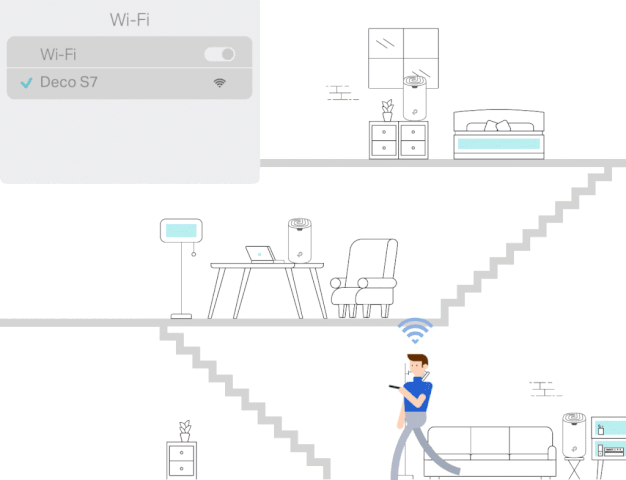ライザーです。
今回は、TP-Link様から低コストでありながら高速かつシームレスに接続できるメッシュWi-Fiルーター『TP-Link Deco S7(2パック)』をご提供いただきました。
今回提供していただいたメッシュWi-Fiルーターは、旧規格のWi-Fi 5規格(IEEE.802.11ac)ではあるものの、通信速度・電波強度ともに良好。
実際に最新規格のWi-Fi 6(IEEE.802.11ax)対応のルーターと比較してみましたが、大幅に劣ってるようには感じなかったです。
実用面でも全く問題なく、ゲームのプレイや動画の視聴もストレスフリーでメッシュWi-Fiもアプリを使ってカンタンに構築できます。
しかも、価格は旧規格ということもあって、ほかのWi-Fi 6対応のメッシュWi-Fiルーターと比較してめちゃくちゃお買い得!
「メッシュWi-Fiに興味がある」
「安価なメッシュWi-Fiルーターを探している」
「メッシュWi-Fiに触れたことがない」
といった方であれば、『TP-Link Deco S7』はかなり手に出しやすいメッシュWi-Fiルーターなので、試してみる価値は十分にあると思います。
この記事では『TP-Link Deco S7』の仕様や使い方について詳しく解説していくので、興味のある方は是非この記事を参考にしてみてください。
・Wi-Fi 5規格(IEEE.802.11ac)規格に対応
・802.11k/v/rメッシュ規格に対応
・接続するWi-FiのSSIDを1つに統一できる
・ギガビットポート×3(WAN/LANを自動判別)

※メッシュWi-Fiを使用する場合、メーカーをTP-Linkの『Deco対応製品』に統一する必要があるので注意してください。
TP-Link Deco S7の概要
詳しい仕様は下記公式サイトを参考にしてください。
| 付属品 | |
 | |
| 本体×2 | |
| ACアダプター×2 | |
| LANケーブル | |
| クイックガイド | |
| 保証書 |
Deco S7は1~3パック販売していますが、メッシュWi-Fiを体験するのであれば、2~3パックの購入がオススメです。
公式では2~4LDKであれば2パック、5LDKであれば3パックが推奨されています
TP-Link Deco S7 外観
見た目は細長の円柱状でとてもシンプル。
背面にはギガビットポート3つ、底面には電源アダプターを接続するための入力コネクタとリセットボタンがあります。
ギガビットポート3つ搭載でPCやゲーム機も有線接続可能!
裏面にはギガビットポートが3つ備わっていて、ギガビットポートはWANとLANを自動判別してくれます。
要は、モデムやルーターとTP-Link Deco S7本体を有線LANで接続する際はどこに挿してもOKということです。
もちろん、PCやゲーム機もポートにそのまま挿すだけで使えるようになります。
アプリでメッシュWi-Fiルーターの設定が可能
メッシュWi-Fiルーターの初期設定やパスワードの管理や保護者による制限など、すべての設定をDecoアプリ内で行えます。
アプリは付属のクイックスタートガイドのQRコードまたは「TP-Link Deco」と検索すれば出てくるかと。
アプリで簡単にセットアップ可能
メッシュWi-Fiルーターの初期設定は専用アプリ「TP-Link Deco」の指示通りに進めていけば簡単に設定できます。
ちなみに、設定に必要なモノは以下の4つ。
・Deco本体、電源アダプター
・有線LANケーブル
・モデム(Wi-Fiルーターでも可)
・TP-Link Decoをダウンロードしたスマホ
たったこれだけあればOKです。
まず最初にアプリを起動して画面左下の「概要」をタップ。
次に、画面右上の「十字マーク」をタップして「S7」を選択します。
そうすると下記画像のような画面が表示されるので、後はガイドの通り設定していけばOKです。
 一応Decoの設定だけざっくりと説明しておくと、まずDecoをコンセントに挿します。
一応Decoの設定だけざっくりと説明しておくと、まずDecoをコンセントに挿します。
Decoの起動に成功するとLEDが黄色に点灯し、十数秒ほど経過すると青く点滅するので、TP-Link Decoのガイド通り「DECOのLEDが青く点滅している」をタップ。
後は自動でDecoを検出してくれるので、検出が終わったらスマホをDecoに接続して、手順通りに設置場所とかパスワードの設定をすれば初期設定は完了。
以上の手順でメッシュWi-Fiが使えるようになります。
2台目以降のDecoも同じような手順で設定可能です。
ちなみに、2台目以降は無線接続が可能で、電源アダプタを挿してアプリで設定するだけで使えます。
TP-Link Deco S7を実際に使ってみた
『TP-Link Deco S7』を実際に使って、
「どれくらい通信速度が速くなるのか?」
「どれくらい繋がりやすいのか?」
試していきたいと思います。
実験環境
| 実験環境 | |
| 光回線 | NURO光G2T |
| 使用端末 | iPhone12 Pro |
| 使用PC | 自作PC |
| 通信速度測定アプリ | SPEED TEST |
| 建物 | 東京23区内木造2階建て |
| メッシュWi-Fiルーターの設置場所 | 2階の1番端の部屋(メイン)と2階隣の部屋(サテライト) |
自作PCは有線接続時の速度測定に使用しました。
メッシュWi-Fiルーターの設置場所については2機とも2階となっていますが、これは2階と1階に分けるよりも両方とも2階に設置した方が速度が速かったからです。
有線接続時の計測は2階と1階に分けています。
部屋の構造とネット環境は大体こんな感じです。
メッシュWi-Fiルーターと一般的なWi-Fiルーターの通信速度比較
まず最初にメッシュWi-FiルーターとWi-Fiルーター単体での通信速度の比較をしていきます。
Deco S7は2台あるので、Wi-Fiルーターと同じ2階の1番端の部屋に有線接続したメイン機、2階の隣の部屋に無線接続したサテライト機を置いて実験してみました。
私の環境では1階と2階に1台ずつよりも2階に2台置いた方が通信速度が安定していたため、2階に2台設置しています
ちなみに、比較に使用したWi-FiルーターはWi-Fi 6対応の『TP-Link Archer AX20』です。
| 通信速度の比較 | ||
| Deco S7 | Archer AX20 | |
| 約1m(2階本体設置場所) |  |  |
| 約8m(2階隣の部屋) |  |  |
| 約6m(1階) |  |  |
※通信速度は同じ時間帯に最低5回以上計測した際の最高値を載せています。
まず、『TP-Link Archer AX20』はWi-Fi 6対応でアンテナの数が多く電波強度が強いため、ある程度距離が離れていても通信速度はそれなりに速かったです。
とはいえ、Wi-Fiルーター単体だと、単一のポイントからWi-Fiの電波を送るため、どうしても他の部屋であったり距離が離れすぎてしまうと著しく通信速度が低下してしまいます。
特に、もっとも距離が離れている2階の隣部屋だと満足に通信できませんでした。
それに対して、メッシュWi-Fiルーターの『Deco S7』は、最高速度はWi-Fi 6とそこまで変わらず、全ての部屋でも通信速度が安定しています。
通信速度の測定だけでなく、実際にWebサイトやYouTubeの動画なども見てみましたが、やはりメッシュWi-Fiの方が快適でした
特に、ダウンロードもアップロードも一ケタ台だと、動画の読み込み速度が遅すぎてかなりストレスを感じます。
ただし、電波については他のWi-Fiと干渉しやすく、通信速度は比較的落ちやすいかもしれません。
もちろん、時間帯や偶然という可能性もありますが、私の実験環境だとルーターのWi-FiをONにした際は満足に速度が出なかったです。
Wi-Fi 5対応のDeco S7に対して、Wi-Fi 6対応のArcher AX20の場合はメッシュWi-FiルーターのON OFFにかかわらず、実験結果の通り通信速度は速いままでした。
Wi-FiルーターをONにした時の速度(2階本体設置場所)↓
まぁ電波が干渉して速度が出ないとはいえ、普段使いする分には申し分ない速度が出ているのでそこまで気にならなかったです。
メッシュWi-Fiルーター同士を有線接続することでより高速かつ安定した通信が実現!
メッシュWi-Fiルーター同士を有線接続することで電波強度が強くなり、より高速かつ安定した通信が可能です。
実際に「サテライト機を無線接続した場合」と「サテライト機を有線接続した場合」で比較してみた結果、このようになりました。
| 通信速度の比較 | ||
| サテライト機無線 | サテライト機有線 | |
| 約1m(2階本体設置場所) |  |  |
| 約8m(2階隣の部屋) |  |  |
| 約6m(1階) |  | 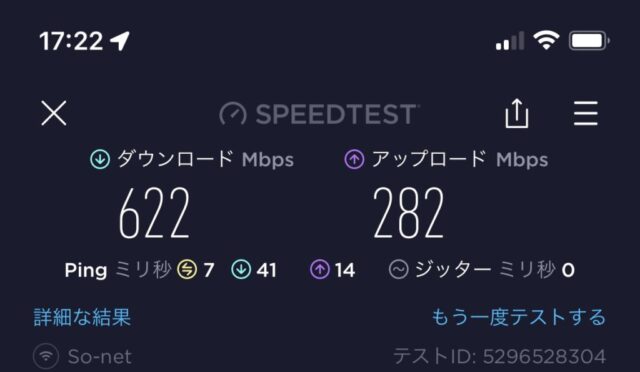 |
※通信速度は同じ時間帯に最低5回以上計測した際の最高値を載せています。
※メイン機は必ずモデムと有線接続しないと使えないみたいです。
自分でも「そんなバカな・・・」と思ってしまうくらいメッシュWi-Fiルーター同士を有線接続したら通信速度が爆速になりました。
実際、通信速度だけを見ればWi-Fi 6対応のWi-Fiルーターと全く遜色なく、それでいて広範囲を強力で安定したWi-Fi環境を構築できています。
ちなみに実験する際は、有線接続したサテライト機は1階に置いているため、2階隣の部屋は最もメッシュWi-Fiルーターから離れた場所での測定となりました。
それにもかかわらず、通信速度は「メイン機有線接続、サテライト機無線接続」をした時よりも速いです。
メッシュWi-Fiルーター同士を有線接続して最大限性能を発揮しよう!
有線接続も問題なし!ゲームも快適にプレイ可能
有線接続したメッシュWi-FiルーターにデスクトップPCを有線で繋げてみた結果、一般的なWi-Fiルーターと同等の通信速度が出ていました。
これだけ速度が出てれば動画もゲームも快適です。
【実験結果】家のどこにいても通信速度が変わらずめっちゃ快適!
私の実験環境だと、結果としては
・どこの部屋にいても通信速度、電波強度は安定している
・サテライト機を無線接続した場合、通信速度は落ちるがストレスなく使用できる
・メッシュWi-Fiルーター同士を有線接続した場合、通信速度がめちゃくちゃ速くなる
といった感じでした。
TP-Link Deco S7の良かったところ
ここからは、実際に1週間『TP-Link Deco S7』を使用して感じた「良かったところ」について解説していきます。
・接続するWi-FiのSSIDを1つに統一できる
・家の隅々までWi-Fiが届く
・旧規格でありながら通信速度、電波強度ともに良好
・ギガビットポートが3つあるのでPCやゲームも接続可能
・スマホアプリで簡単にメッシュWi-Fiルーターの設定が可能
接続するWi-FiのSSIDを1つに統一できる
これはメッシュWi-Fi共通のメリットですね。
家のどこにいてもいちいちSSIDを切り替えることなく快適に通信できるのでめちゃくちゃストレスフリー。
私の場合、2階建てに住んでいるので、1階から2階に上がった時にWi-Fiが勝手に外れてしまうことも多々ありました。
勝手に外れてしまうと、「Wi-Fiが外れたことに気づかず大量のデータをダウンロードして通信制限に引っかかる」なんてこともありますから。
そのため、「接続するWi-FiのSSIDを1つに統一できる」っていうのはめちゃくちゃ大きなメリットなんですよね。
家の隅々までWi-Fiが届く
これもメッシュWi-Fi共通のメリットですね。
実験してみてハッキリと分かりましたが、大きくてアンテナの数が多いWi-Fiルーター1台よりも、小型のメッシュWi-Fiルーターを複数各部屋に設置した方が安定して家の隅々までWi-Fiが届きました。
また、メッシュWi-Fi同士を有線接続すれば、高品質のWi-Fiルーターと同等の通信速度を家じゅうに張り巡らせることもできます。
現時点で、普通のWi-Fiルーター1台購入するか、メッシュWi-Fiルーター2~3パック購入するかで迷っている方もいらっしゃるかもしれません。
ですが、「家の隅々まで安定したWi-Fiを届ける」ことを重要視するなら断然メッシュWi-Fiルーターの方がオススメです!
旧規格でありながら通信速度、電波強度ともに良好
| 有線接続したDeco S7 | Archer AX20 |
 |  |
今回はWi-Fi 6対応のルーターと比較してみましたが、旧規格であっても「メッシュWi-Fiルーター同士を有線接続した場合」であれば、通信速度・電波強度ともにWi-Fi 6と同等の通信速度が出ました。
ギガビットポートが3つあるのでPCやゲームも接続可能
個人的にメッシュWi-Fiルーター最大のデメリットはギガビットポートの数がめちゃくちゃ少ないところと思っていて、他の製品を見てみるとポートが1~2つ程度しかありません。
そのため、メッシュWi-Fiルーター同士を有線接続してしまったら全てのポートが埋まってしまいます。
仮に2つあったとしてもメッシュWi-Fiルーター同士を有線接続した場合であっても、PCかゲーム機のどちらか1つしか接続できないのでとても不便。
それに対して、Deco S7の場合は3つもポートがあるので、PCとゲームの両方を同時に接続できます。
PCやゲーム機など3つ以上接続する場合は、別途スイッチングハブを購入して、メッシュWi-Fiルーター本体のポートを拡張すれば大丈夫です
スマホアプリで簡単にメッシュWi-Fiの設定が可能
メッシュWi-Fiのセットアップ、SSIDとパスワードの変更、閲覧制限など、全ての設定を専用アプリ「TP-Link Deco」で行えます。
特に、セットアップについてはアプリをダウンロードしてガイドに従っていれば、ネットに疎い方でもカンタンにメッシュWi-Fiが構築できるのでめちゃくちゃ便利です。
アプリ自体はUIがシンプルで使い勝手もよく、バグも私が使った時にはありませんでした。
TP-Link Deco S7の気になるところ
ここからは、実際に『TP-Link Deco S7』を使用して感じた「気になるところ」について解説していきます。
とはいうものの、1週間使ってみた結果、特別気になるようなところはありませんでした。
これはPR記事だからというわけではなく、マジで気になるところが思いつかなかったです。
・メーカーを統一する必要がある
・家がめちゃくちゃ広い(5LDK以上)とDeco S7が多数必要で導入コストがかかる
・設置するのにコンセントが必要だが、複数使用するとコンセントが足りなくなる
メーカーを統一する必要がある
気になるところというよりかは、気を付けるべきところですね。
まず、メッシュWi-Fi環境を構築するための大前提として、必ずメーカーを統一する必要があります。
これはTP-Linkだけでなく他社のメッシュWi-Fiルーターでも同様です。
逆に、中継器であればメーカーを統一する必要がないので、そういった意味ではメッシュWi-Fiと比較すると中継器は導入しやすいのかもしれません。
とはいえ、新しく購入するってなったら基本的には同じモノを複数購入すると思うので、そこまで気にする必要はないですね。
ちなみに、TP-Linkの場合は型番が異なるTP-Link製メッシュWi-Fiルーターであれば問題なくメッシュWi-Fi環境を構築できます。
家が広いとDeco S7が多数必要で導入コストがかかる
2~3パックのセットを1つ買うだけで全ての部屋を網羅できるなら問題ないのですが、セットを何個も買う必要があるのならWi-Fiルーターと中継器のセットを購入した方が導入コストは抑えられます。
なので、家がめちゃくちゃ広い場合は、1度メッシュWi-Fiが必要かどうか考えてから購入することをオススメしたいです。
設置するのにコンセントが必要だが、複数使用するとコンセントが足りなくなる
メッシュWi-Fiルーターはコンセントから電源を供給する必要があるので、複数使用するとコンセント不足になりがちです。
私の家はかなり古いので、電源タップを使用してもコンセントの数が全く足りず、設置される場所が限られています。
個人的にはメッシュWi-FiルーターがPoE給電(有線LANケーブルから給電できるシステム)できれば良いなぁと思ってはいるものの、PoE給電できるメッシュWi-Fiルーターは値段がめちゃくちゃ高いです。
なので、将来的にDeco S7と同じくらいの価格でPoE給電できるメッシュWi-Fiルーターがリリースされることを期待しています。
といった感じで、Deco S7については「気になるところ」として挙げるほどのデメリットはありませんでした。
そのため、『TP-Link Deco S7』については「導入するデメリットはほとんど無い」と思ってもらえて差支えないかと。

TP-Link Deco S7はコスパ最強のメッシュWi-Fiルーター
ということで、『TP-Link Deco S7』のレビューは以上になります。
色々と検証してみましたが、とにかくメッシュWi-Fiはめちゃくちゃ快適で、部屋のどこにいても通信速度・電波強度が安定していました。
もちろん、Webサイトや動画の閲覧、ゲームのプレイなど家の様々な場所で使ってみた結果、実用面でも全く問題なかったです。
少なくとも、「自宅にメッシュWi-Fiを張り巡らせてストレスフリーなネット環境を構築したい」という方であれば買って損するようなことは無いと思います。